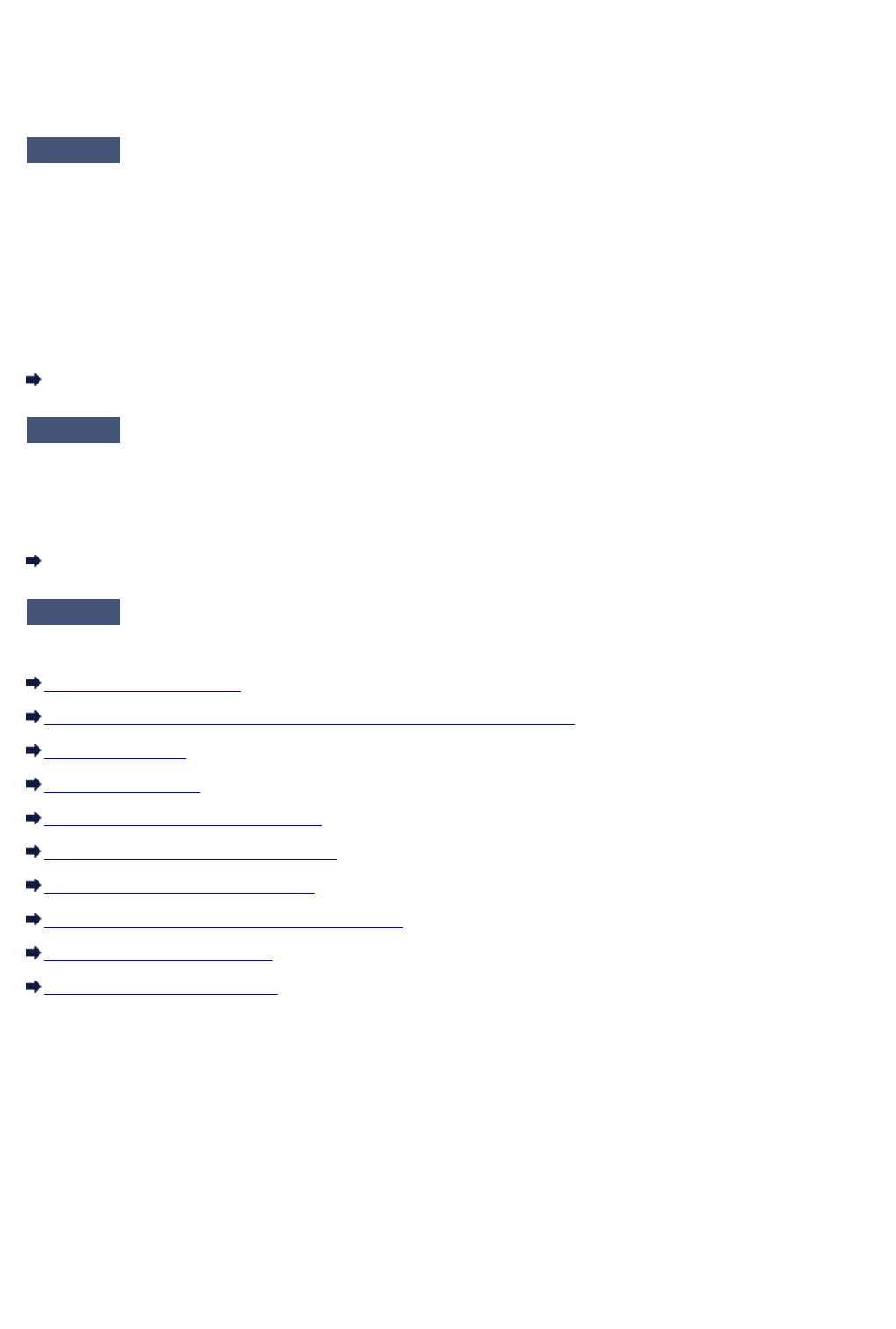-
hoe moet ik de printerkop uitlijnen na het vervangen van de cartridge Gesteld op 18-10-2024 om 20:03
Reageer op deze vraag Misbruik melden -
mijn printer werkt niet meer - er knippert een oranje lampje en bij het printen krijg ik een foutmelding ondersteuningscode 5800 Gesteld op 1-9-2023 om 13:59
Reageer op deze vraag Misbruik melden -
cartridghouder schuift niet naar de vervangingsstand Gesteld op 7-12-2022 om 16:04
Reageer op deze vraag Misbruik melden-
Je kunt de cartridgehouder met de hand naar het midden schuiven, daarna de cartridiges vervangen en het klepje dichtdoen. Als het waarschuwingslampje 3 x knippert, zit er mogelijk een stuk papier klem. Verwijder dit. Daarna op de knop 'zwart afdrukken' of de knop 'kleur afdrukken' indrukken. Als het goed is, komt er een vel papier uit en kun je daarna gewoon afdrukken. Geantwoord op 17-3-2023 om 15:21
Waardeer dit antwoord Misbruik melden
-
-
na het openen van de klep om de cartridge te vervangen schuit de cartridgehouder niet naar de vervangingspositie Gesteld op 7-12-2022 om 15:59
Reageer op deze vraag Misbruik melden -
Mijn printer maakt een raar geluid en er branden 3 lampjes.
Reageer op deze vraag Misbruik melden
driehoek en B en C. Printen lukt niet. stekkers zitten goed. Gesteld op 14-2-2022 om 15:32 -
mijn printer geeft een foutmelding, maar meldt niet waar het probleem ligt Gesteld op 24-8-2021 om 10:51
Reageer op deze vraag Misbruik melden
-
Printer Canon GM2450. Na het vervangen van de (beide) cardrides komt er alleen blanco papier uit de printer. Wat moet ik doen om de printer weer goed te laten printen. Gesteld op 17-8-2021 om 19:25
Reageer op deze vraag Misbruik melden-
Gewoon een nieuwe kopen, 2 jaar zeggen ze, ik heb nu een canon TS 3351
Waardeer dit antwoord (3) Misbruik melden
heel normaal 2 jaar voor een printer ??? ik had ook een 2450 in de container. Geantwoord op 18-8-2021 om 14:36
-
-
Uit uw bestand halen. Overleden. Geantwoord op 28-8-2021 om 22:41
Waardeer dit antwoord Misbruik melden -
Ik wil mijn printer canon MG 2450 aansluiten op mijn asus laptop Gesteld op 15-8-2021 om 19:33
Reageer op deze vraag Misbruik melden -
Ik zou met mijn Canon MG 4250 willen printen met iets dikker papier maar de printer doet het niet. Is daar een oplossing voor? Gesteld op 13-10-2020 om 11:40
Reageer op deze vraag Misbruik melden -
Ik wil alleen copieeren. Het lampje van aan blijft branden maar ook 2 andere lichtjes daar onder, deze gaan niet uit, maar blijven knipperen. En het copieeren doet hij niet. Wat is er aan de hand Gesteld op 16-6-2020 om 18:59
Reageer op deze vraag Misbruik melden -
kunt u mij vertellen hoe ik moet scannen met cannon pixma MG 2450 Gesteld op 28-4-2020 om 13:10
Reageer op deze vraag Misbruik melden -
Het lampje van de printer naast het driehoekje blijft branden. Er zit geen papier vast zoals de printer zelf aangeeft Gesteld op 18-3-2020 om 10:25
Reageer op deze vraag Misbruik melden-
het derde lampje blijft branden Geantwoord op 21-9-2021 om 19:14
Waardeer dit antwoord (8) Misbruik melden
-
-
Ik gebruik de MacBookPro Catalina
Reageer op deze vraag Misbruik melden
Hoe moet ik de nodige software instaleren om de printer aan de praat te krijgen?
Alvast bedankt voor uw antwoord
Hugo Claus, Bever Gesteld op 25-2-2020 om 10:26 -
Hoe open ik mijn MG 2450 om inktpatronen te vervangen? Gesteld op 18-12-2018 om 14:27
Reageer op deze vraag Misbruik melden-
helaas GEEN antwoord,
Waardeer dit antwoord Misbruik melden
ik zit met hetzelfde probleem! ! Geantwoord op 20-6-2019 om 13:37
-
-
DRIEHOEK KNIPPERT KAN NIET AFDRUKKEN
Reageer op deze vraag Misbruik melden
WAT IS DE OORZAAK ??? Gesteld op 25-9-2018 om 13:27-
hebt u al antwoord gekregen want ik heb dit ook voor Geantwoord op 2-3-2019 om 11:03
Waardeer dit antwoord (10) Misbruik melden
-
-
op de printer brandt het lampje geel bij de C wat betekent dat Gesteld op 2-7-2018 om 11:06
Reageer op deze vraag Misbruik melden-
Dit zou ik graag ook wel willen weten Geantwoord op 18-3-2019 om 21:06
Waardeer dit antwoord (6) Misbruik melden
-
-
Hoe kan je een foto in scannen en in een word document plaatsen? Met mijn oude pc ging dat probleemloos en nu lukt dat niet meer....
Reageer op deze vraag Misbruik melden
Mvg Gesteld op 16-3-2018 om 13:08-
Klik op vergrootglas (links onder Scannen) = eenvoudigste manier
Waardeer dit antwoord Misbruik melden
Dan scannen klik links (nieuwe scan )
kiezen Kleur klik ,,
dan voorbeeld klik ,,
na zichtbare foto Kik zoeken
na dat foto in het groot zichtbaar wordt
klik op opslaan met opgeven naam
daarna klik op vergrootglas zoeken documenten
zoek op naam
dan klik en openen als figuurtje grijsblauw wordt
sukses Met vr. groet
Gebruiker van Canon PIXMA MG2450
Ps Met gebruik nieuwste versie windows 10
Geantwoord op 16-3-2018 om 13:41
-
-
Na het verwijderenvan de cartridges is de kleur rosé De zwarte is goed wat is er mis gegaan Geantwoord op 22-3-2018 om 16:19
Waardeer dit antwoord Misbruik melden -
Scanner goed aangesloten.
Reageer op deze vraag Misbruik melden
Aan/uit lichtje knippert en veiligheid lampje(driehoekje) knippert, om en om.
Geeft aan printerfout en ondersteuningscode 5B00
Weet iemand wat de oorzaak kan zijn?
wiloteman@gmail.com Gesteld op 3-3-2018 om 11:00-
HEB HETZELFDE PROBLEEM
Waardeer dit antwoord (12) Misbruik melden
HOE HEB JE DIT OPGELOST ?? Geantwoord op 25-9-2018 om 13:30
-
-
Bij opstarten van printer blijft het lichtje van b branden , kan niet printen . wat te doen ?. Gesteld op 13-3-2017 om 13:40
Reageer op deze vraag Misbruik melden-
Dat is het lampje voor "black" of zwart; er is dus een probleem met de zwarte inktcartridge. Waarschijnlijk denkt de printer dat deze leeg is. Als je zeker weet dat er nog inkt in zit kan je de stop/reset knop gebruiken om de cartridge alsnog te gebruiken: Klik op deze LINK Geantwoord op 11-4-2017 om 12:40
Waardeer dit antwoord Misbruik melden
-
-
Ik ben in het bezit van een Canon printer MG 2450 Pixma, in het verleden had ik icoons om te scannen, voor foto's etc. op een of andere manier is dit per abuis verwijderd. nu weet ik niet meer hoe ik het moet doen. Kan het ook niet terug vinden in de vragen lijst en handleiding.
Reageer op deze vraag Misbruik melden
Graag uw reactie hierover.
Met vriendelijke groet,
Elly Bulleri (email: G.bulleri@upcmail.nl) Gesteld op 8-2-2017 om 12:01-
Eerst Canon IJ-scanutility downloaden en installeren; van daaruit kunt U scancommando geven!! Geantwoord op 30-4-2017 om 21:40
Waardeer dit antwoord Misbruik melden
-
-
Ik wil een advertentie uit de krant versturen naar fam. ik heb geen handleiding gekregen bij de koop van de printer . Ik zoek om de handleiding op de pc. mijn printer merk no is MG 2450 Pixma Gesteld op 16-11-2016 om 17:02
Reageer op deze vraag Misbruik melden-
Wij hebben de handleiding van mijn canon pixma niet gekregen Maar hoe verwissel ik mijn cardridges Geantwoord op 4-9-2017 om 11:51
Waardeer dit antwoord (5) Misbruik melden
-
-
Ik ben op zoek naar de gebruiksaanwijzing voor het scannen. Gesteld op 23-10-2016 om 18:16
Reageer op deze vraag Misbruik melden-
Eerst Canon IJ-scanutility downloaden en installeren; van daaruit kunt U scancommando geven!! Geantwoord op 30-4-2017 om 21:42
Waardeer dit antwoord Misbruik melden
-
-
Is de canon pixma mg2450 draadloos want we hebben geen kabel Gesteld op 28-4-2016 om 18:35
Reageer op deze vraag Misbruik melden-
nee, er zit een usb kabel bij Geantwoord op 28-4-2016 om 18:54
Waardeer dit antwoord Misbruik melden
-
-
hoe moet je scannen met de pixma mg 2450 dit is nergens te vinden en graag een duidelijke uitleg Gesteld op 15-4-2016 om 19:21
Reageer op deze vraag Misbruik melden-
Download hierboven het 3e bestand, dit is de handleiding voor scannen Geantwoord op 24-4-2016 om 12:59
Waardeer dit antwoord (16) Misbruik melden
-
-
Kan ik scannen met MG 2450? en zo ja: hoe moet dat dan? Mijn e-mail: henkmink@upcmail.nl Gesteld op 28-3-2016 om 13:54
Reageer op deze vraag Misbruik melden-
Ja, maar ik zoek mij ook suf. Hopelijk geeft Cannon snel antwoord.
Waardeer dit antwoord (12) Misbruik melden
Vr Gr,
Maartenvanasbeck@gmail.com Geantwoord op 29-3-2016 om 19:11
-
-
ik wil dit ook graag weten maar kom niet verder Geantwoord op 6-4-2016 om 14:52
Waardeer dit antwoord Misbruik melden -
Download hierboven het 3e bestand, dit is de handleiding voor scannen Geantwoord op 24-4-2016 om 13:02
Waardeer dit antwoord (2) Misbruik melden -
Hallo ik krijg het formaat A4 niet correct afgedrukt ..printer drukt nu 13-18 formaat af nadat we foto's hebben geprint. Kan u mij hierbij helpen bvd Gesteld op 20-3-2016 om 12:29
Reageer op deze vraag Misbruik melden-
Schuifje bij papierinvoer naar links schuiven; zit bij levering helemaal rechts!
Waardeer dit antwoord Misbruik melden
Verschuiven naar links waar markering A4 zit! Geantwoord op 27-6-2016 om 14:57
-
-
De handleiding voor de Pixma MG 2455 is niets meer dan de schematische voorstellingen die bij de verpakking zit.
Reageer op deze vraag Misbruik melden
Nergens iets te vinden over het scannen.
Waar is de "echte" handleiding te vinden?
Wie weet hoe je dit apparaat kan laten scannen? Gesteld op 14-3-2016 om 12:00-
Ik ben ook op zoek naar een handleiding om documenten in te scannen. Oplossing? Geantwoord op 19-3-2016 om 09:15
Waardeer dit antwoord (9) Misbruik melden
-
-
het zwarte inktpatroon is leeg. dit wil ik uit de machine halen. hoe doe ik dit? Gesteld op 29-2-2016 om 13:26
Reageer op deze vraag Misbruik melden-
als je in de voor opening kijkt zie je dat je de klep open maken kan.
Waardeer dit antwoord (3) Misbruik melden
als je de klep geopend hebt kan je de patronen zien en druk je ze omlaag om eruit te halen Geantwoord op 5-3-2016 om 15:54
-
-
Ik heb een canon mg 2450. Hoe kan ik hiermee scannen. Het lukt niet om dat ergens te lezen. Gesteld op 31-12-2015 om 12:14
Reageer op deze vraag Misbruik melden-
Dat is vreemd. Ik neem aan dat je alle software hebt geinstalleerd. Zo ja, ga naar Start -> Alle programma's -> Canon Utilities -> IJ SCan Utility, klik dan op IJ Scan Utility. Kies daar één van de scanopties of klik op Instructies voor meer info. Geantwoord op 9-1-2016 om 18:24
Waardeer dit antwoord Misbruik melden
-
-
op de printer brand het lampje op B wat betekent dit Gesteld op 15-10-2015 om 10:34
Reageer op deze vraag Misbruik melden-
B is van black oftewel: zwart. Dus kijk even na of je cartridge leeg is o niet goed geïnstalleerd. Geantwoord op 17-10-2015 om 20:56
Waardeer dit antwoord Misbruik melden
-
-
ik kan wel printen met de MG2450 maar niet scannen. hoe doe je dat
Reageer op deze vraag Misbruik melden
Gesteld op 13-10-2015 om 09:45-
Druk op de onderste knop aan de linkerkant. Gewoon proberen. Geantwoord op 17-10-2015 om 20:55
Waardeer dit antwoord Misbruik melden
-
-
Hoe kan ik zien hoeveel er nog in de cartridge zit? Gesteld op 28-9-2015 om 14:13
Reageer op deze vraag Misbruik melden-
Op je beeldsscherm, als je alles goed geïnstalleerd hebt. Geantwoord op 17-10-2015 om 20:57
Waardeer dit antwoord (1) Misbruik melden
-
-
Je kan met de Canon MG2450 niet scannen; weer pure misleiding! De instructies opgevolgd voor het scannen maar lukt helemaal niet, ik word er niet wijzer uit! Gesteld op 5-9-2015 om 15:35
Reageer op deze vraag Misbruik melden-
Kort door de bocht. Wil het eventjes niet is het pure misleiding. Wel eens zelf op onderzoek uitgegaan? My Image Garden geeft een keur van mogelijkheden. Maar ja een ander vragen is zo makkelijk. Voordat je boos wordt: My Image Garden wordt geïnstalleerd als je je printer installeert. Geantwoord op 17-10-2015 om 21:02
Waardeer dit antwoord Misbruik melden
-
-
Ik k scannen ik heb daarvoor een usb kabel nodig en een code , de code is 9.2.3.0
Reageer op deze vraag Misbruik melden
Hoe kan ik deze installeren om te scannen? Gesteld op 6-8-2015 om 12:58-
1) ga naar printers en faxen
Waardeer dit antwoord (6) Misbruik melden
2) klik betreffende printer aan
3) klik scannen aan en volg instructies Geantwoord op 11-8-2015 om 11:55
-
-
ik wil een document snannen maar weet nog niet hoe dat moet graag informatie Gesteld op 12-7-2015 om 14:03
Reageer op deze vraag Misbruik melden-
zie antwoord bij de vraag op 13/3 Geantwoord op 17-7-2015 om 14:18
Waardeer dit antwoord (5) Misbruik melden
-
-
open apparaten en printers - klik printer aan - klik op scannen en volg instructie Geantwoord op 11-8-2015 om 12:00
Waardeer dit antwoord Misbruik melden -
Papier wordt niet meer doorgevoerd. Wat kan ik hier aan doen ?
Reageer op deze vraag Misbruik melden
Gesteld op 10-6-2015 om 15:28-
Ik heb hetzelfde! heb je al een oplossing? Geantwoord op 16-6-2015 om 18:05
Waardeer dit antwoord Misbruik melden
-
-
Ik weet niet hoe ik scannen moet met Canon Pixma MG2450 Gesteld op 25-5-2015 om 13:10
Reageer op deze vraag Misbruik melden-
zie reactie 17/7 bij de vraag op 15/3 Geantwoord op 17-7-2015 om 14:16
Waardeer dit antwoord (2) Misbruik melden
-
-
WELKE KNOP MOET JE GEBRUIKEN OM EEN SCAN TE MAKEN MET DE CANON MG2450 Gesteld op 13-3-2015 om 13:53
Reageer op deze vraag Misbruik melden-
Je moet CANON IJ SCAN UTILITY installeren op je computer (te vinden op google), met dit progamma kan je scans maken Geantwoord op 16-3-2015 om 16:16
Waardeer dit antwoord (1) Misbruik melden
-
-
Als het goed is dan staat er op je bureaublad het scherm van de printer met alle plaatjes. Bij mij is dat rechts boven. Doe de volgende stappen:
Waardeer dit antwoord Misbruik melden
1. klik dit plaatje open. ( je krijg dan alle mogelijkheden te zien)
2. document / foto onder de klep leggen
3. klik op scannen; daarna even wachten (lijkt lang te duren)
4. dan krijg je Canon - My Image Garden te zien
5. gescande document staat hierop. Je kunt dit document in een mapje waar je het wil hebben
6. evt. nog meer scannen
7. anders rechts boven sluiten
8. Het document kan je nu bij je files terug vinden.
Succes
Geantwoord op 17-7-2015 om 14:14 -
ik wil iets scannen maar weet niet hoe ik dat moet doen?? Gesteld op 7-2-2015 om 10:14
Reageer op deze vraag Misbruik melden-
ik wil iets scannen maar weet niet hoe ik dat moet doen? Geantwoord op 17-2-2015 om 06:59
Waardeer dit antwoord (23) Misbruik melden
-
-
ik wil iets scannen maar het lukt niet Geantwoord op 13-5-2015 om 13:45
Waardeer dit antwoord (8) Misbruik melden -
ik heb een canon mg 2450 en ik wil een document scannen hoe doe ik dat ???? Gesteld op 6-2-2015 om 12:02
Reageer op deze vraag Misbruik melden-
ja dat wil ik ook graag weten??
Waardeer dit antwoord (1) Misbruik melden
Geantwoord op 6-2-2015 om 12:09
-
-
Hoe zet je hem aan en moet de pc dan ook aangesloten zijn
Waardeer dit antwoord (8) Misbruik melden
Geantwoord op 3-5-2015 om 10:25 -
Welke knop gebruik je om te scannen op de canon pixma 2450? Gesteld op 2-2-2015 om 18:04
Reageer op deze vraag Misbruik melden-
open my image garden en de bovenste icoon is voor het scannen
Waardeer dit antwoord (2) Misbruik melden
verry simply
Geantwoord op 2-2-2015 om 19:53
-
-
hoe kan ik scannen met mijn canon pixma mg2450
Reageer op deze vraag Misbruik melden
ik heb geen idee alles al geprobeerd
Gesteld op 4-11-2014 om 18:16-
Hoe kan ik scannen met de canon pixma mg2450 ? Geantwoord op 5-11-2014 om 09:16
Waardeer dit antwoord (27) Misbruik melden
-
-
ik heb hetzelfde probleem en ben benieuwd of je al een antwoord hebt gekregen Geantwoord op 15-12-2014 om 22:08
Waardeer dit antwoord (4) Misbruik melden -
open my image garden en de bovenste icoon is voor het scannen
Waardeer dit antwoord Misbruik melden
verry siply Geantwoord op 2-2-2015 om 19:52 -
Ik heb een Canon Pixma MG2450 cadeau gekregen.
Reageer op deze vraag Misbruik melden
Kunt u mij vertellen hoe ik kan scannen? Gesteld op 16-10-2014 om 10:45-
open my garden en de bovenste icoon is scannen Geantwoord op 2-2-2015 om 19:55
Waardeer dit antwoord Misbruik melden
-
-
hoe kan ik met de canon mg2450 scannen? Gesteld op 25-8-2014 om 23:58
Reageer op deze vraag Misbruik melden-
Start -> Devices and Printers en dan rechter muisknop op het printericoontje klikken en "scan" kiezen. Geantwoord op 15-9-2014 om 17:08
Waardeer dit antwoord (32) Misbruik melden
-
-
De printer neemt het papier niet mee? Gesteld op 24-8-2014 om 16:01
Reageer op deze vraag Misbruik melden-
Bij mij pakt hij het papier ook niet mee. Ding is 2 keer gebruikt Geantwoord op 10-9-2014 om 19:06
Waardeer dit antwoord (8) Misbruik melden
-
-
Ben voor de eerste maal met canon bezig anders altijd hp
Reageer op deze vraag Misbruik melden
Er zit zelfs niets van uitleg bij over de verschillende lichtjes die branden
Het lichtje boven b en c knippert en kan niet vinden waarom
Blijkbaar besparingen bij canon om een blaadje erbij met uitleg
Veel uitleg over cartridges maar daar verdienen ze ook flink aan
Wie helpt mij Gesteld op 15-7-2014 om 16:47-
Ik ben het helemaal eens met deze vraag , ik heb het zelfde probleem . het gele lampje ( B )blijft branden . En wat is het knopje om te herstellen van van 1 keer het papier er niet in doen.
Waardeer dit antwoord (18) Misbruik melden
Graag verklaring van alle knoppen. Geantwoord op 9-12-2014 om 11:35
-
-
Op mijn MG2450 blijft het lampje bij 'B' branden, ik kan echter niet vinden wat de oorzaak is. Wie kan mij dit vertellen? Gesteld op 25-6-2014 om 10:38
Reageer op deze vraag Misbruik melden-
Dan id de inkt bijna op Geantwoord op 30-7-2014 om 19:01
Waardeer dit antwoord (14) Misbruik melden
-